Not: En güncel yardım içeriklerini, mümkün olduğunca hızlı biçimde kendi dilinizde size sunmak için çalışıyoruz. Bu sayfanın çevirisi otomasyon aracılığıyla yapılmıştır ve bu nedenle hatalı veya yanlış dil bilgisi kullanımları içerebilir. Amacımız, bu içeriğin sizin için faydalı olabilmesini sağlamaktır. Buradaki bilgilerin faydalı olup olmadığını bu sayfanın sonunda bize bildirebilir misiniz? Kolayca başvurabilmek için İngilizce makaleye buradan ulaşabilirsiniz .
Herhangi bir belgede veya sitede kayıt yönetimi özelliklerini kullanabilirsiniz. Herhangi bir sitede kayıtları yönetebilme yeteneği kayıt yöneticilerinin uzun vadeli değeri olan ticari ve yasal kayıtların işlenme şekli üzerinde daha fazla denetime sahip olmasını sağlar. Ayrıca, kayıtların “yerinde” yönetimi sayesinde bu kayıtların, üzerinde çalıştığınız diğer belgelerin dışında var olan bir işbirliği alanının parçası olmasını da sağlayabilirsiniz.
Kayıt yönetimi çözümünüzün kuruluş yapısına bağlı olarak, yerinde kayıt yönetimini site koleksiyonu düzeyinde etkinleştirebilir ve el ile kayıt bildirimini liste veya kitaplık düzeyinde devre dışı bırakabilirsiniz. Ancak listeler ve kitaplıklar için varsayılan, site koleksiyonu düzeyinde özellik etkinleştirildiğinde kaydın el ile bildiriminin etkinleştirilmesidir.
Bu makalede
Site koleksiyonu için yerinde kayıt yönetimini yapılandırma
Kayıt Yönetimi çözümünüz liste veya kitaplık düzeyinde ise, bir liste veya kitaplık için yerinde kayıt yönetimini yapılandırmakonusuna bakın. Kayıt Yönetimi çözümünüz birden fazla siteye yayılmış durumdaysa, kayıt yönetimi ayarlarını aşağıdaki yollarla yapılandırabilirsiniz:
-
Belge kayıt olarak bildirildiğinde belgeye uygulanacak kısıtlama türlerini belirtme.
-
Sitedeki tüm liste veya kitaplıkların kayıtların bildirimini el ile yapıp yapmadığını belirtme.
-
Kimlerin belgeleri el ile kayıt olarak bildirebileceğini veya bildirimi kaldırabileceğini belirtme.
Site koleksiyonu için yerinde kayıt yönetimini yapılandırma
Not: Yerinde önce etkinleştirmeniz gerekir kayıt yönetimi özelliğini bu yordama devam etmeden önce site koleksiyonu düzeyinde.
-
En üst düzey siteye gidin.
-
Site eylemleri menüsünü
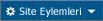
-
Site Koleksiyonu Yönetimi altında Kayıt bildirim ayarları'nı tıklatın.
-
Kayıt Bildirim Ayarları sayfasında, Kayıt Kısıtlamaları bölümünde, bir belge kayıt olarak bildirildiğinde belgeye uygulanacak kısıtlama türlerini belirten seçeneği seçin. Bu seçenek önceden kayıt olarak bildirilmiş öğeleri etkilemez.
-
Ek Kısıtlama Yok Kayıtların, kayıt olmayan belgelerden farklı bir saklama ilkesi olmasını istiyorsanız ancak kayıtların silinmesini veya düzenlenmesini engellemek istemiyorsanız bu kısıtlama kullanışlıdır.
-
Silmeyi Engelle Kayıt Merkezi için bu varsayılan kısıtlamadır.
-
Düzenlemeyi ve Silmeyi Engelle Bir belgeyi düzenlenemez ve silinemez şekilde tamamen kilitlemek istiyorsanız bu kısıtlama kullanışlıdır. Belgenin kilitli olduğunu görsel olarak belirtmek için belgeyle bir "asma kilit" simgesi ilişkilendirilir.
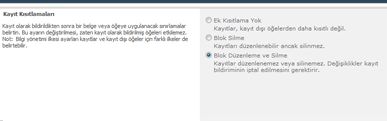
-
Kayıt Bildirimi Kullanılabilirliği bölümünde, liste veya kitaplıklardaki öğelerin varsayılan olarak el ile kayıt olarak bildirilip bildirilemeyeceğini belirten seçeneği seçin. Varsayılan olarak tüm konumlarda kullanılabilir değil seçeneği seçilirse, öğeler yalnızca bir ilke veya iş akışı aracılığıyla kayıt olarak bildirilebilir.
Bu bölümdeki seçenekler site koleksiyonunun tamamı için Kayıt Bildir ve Kayıt Bildirimini Kaldır düğmelerinin Şerit üzerinde görüntülenip görüntülenmeyeceğini tanımlamanızı sağlar. Her listenin veya kitaplığın, kayıt bildirimi düğmelerinin Şerit üzerinde gösterilmesi veya gösterilmemesi konusunda site koleksiyonundan "farklı olmalarını" sağlayan kendi Kayıt Bildirim Ayarları sayfası vardır. Kayıt bildirimi ayarları liste veya kitaplık düzeyinde ayarlanmazsa, varsayılan olarak site koleksiyonu ayarı kullanılır.

-
Bildirim Rolleri bölümünde, öğeleri kayıt olarak bildirebilecek veya bildirimi kaldırabilecek kullanıcı türlerini belirtin.
-
Tüm liste katkıda bulunanları ve yöneticileri Listede "öğe düzenleme" izni olan tüm kullanıcılar öğeleri kayıt olarak bildirebilir veya bildirimi kaldırabilir.
-
Yalnızca liste yöneticileri Yalnızca "listeyi yönetme" izni olan kullanıcılar öğeleri kayıt olarak bildirebilir veya bildirimi kaldırabilir.
-
Yalnızca ilke eylemleri Yalnızca Sistem Hesabı olarak çalışan özel kod veya ilke eylemleri öğeleri kayıt olarak bildirebilir veya bildirimi kaldırabilir.
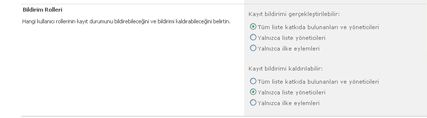
-
Tamam'ı tıklatın.
Liste veya kitaplık için yerinde kayıt yönetimini yapılandırma
Sitedeki belirli listelerde veya kitaplıklarda kayıt oluşturulmasına izin vermek veya engellemek için kayıt yönetimi ayarlarını yapılandırabilirsiniz. Ayrıca, listeleri veya kitaplıkları bunlara eklenen kayıtlar otomatik olarak kayıt olarak bildirilecek şekilde yapılandırabilirsiniz.
L iste veya kitaplık için yerinde kayıt yönetimini yapılandırma
-
Kayıt yönetimini yapılandırmak istediğiniz listeye veya kitaplığa gidin.
-
Kitaplıklar için, Kitaplık Araçları altında Kitaplık sekmesini tıklatın. Listeler için, Liste Araçları altında Liste sekmesini tıklatın.
-
Kitaplık Şeridinde Kitaplık Ayarları'nı tıklatın. Listeler için, Liste Ayarları'nı tıklatın.
Not: Bu yordamda bahsedilen şerit düğmesini görmüyorsanız, ekran çözünürlüğünüzü veya tarayıcı penceresinin boyutunu kullanılabilen tüm şerit düğmelerini gösterecek şekilde ayarlamanız gerekebilir. Grubun düğme seçimini genişletmek için grup düğmesini de tıklatabilirsiniz.
-
Liste Ayarları sayfasında, Kayıt bildirim ayarları'nı tıklatın.
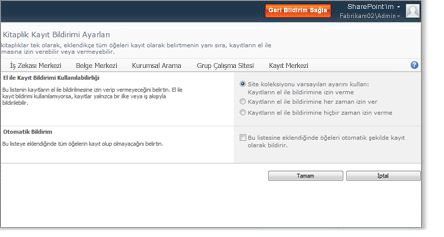
-
El İle Kayıt Bildirimi Kullanılabilirliği bölümünde aşağıdakilerden birini yapın:
-
Site koleksiyonu varsayılan ayarını kullanmak isteyip istemediğinizi seçme
-
Liste veya kitaplık için kayıtların el ile bildirilmesine izin verme
-
Liste veya kitaplık için kayıtların el ile bildirilmesine asla izin vermeme
-
Otomatik Bildirim bölümünde, bu listeye veya kitaplığa eklenen öğelerin otomatik olarak kayıt olarak bildirilmesini isteyip istemediğinizi seçin.
-
Tamam'ı tıklatın.










